Kdo používáte Windows 10, bod obnovení systému určitě doporučuji vytvořit. Můžete se poté díky tomu vrátit do stavu, když Win 10 fungovaly bez problémů, pokud by náhodou nastaly nějaké komplikace.
Jak vytvořit bod obnovení ve Windows 10
Vytvoření bodu obnovení ve Win10 spustíte tak, že kliknete na lupu – HLEDEJ – vedle tlačítka Start a napíšete OBNOV..
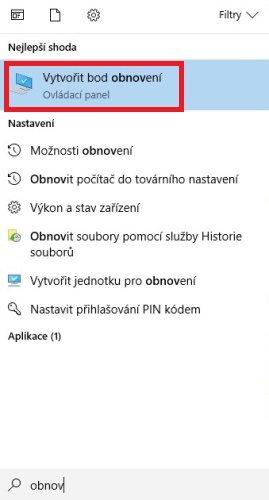
V okně Vlastnosti – ochrana systému se podívejte, zda máte na pevném disku ochranu zapnutu. Já mám na Céčku, na déčku vypnutu. Pokud máte vypnuty obě, případně máte jen jeden pevný disk a vypnuto, pak klikněte na tlačítko Konfigurovat.
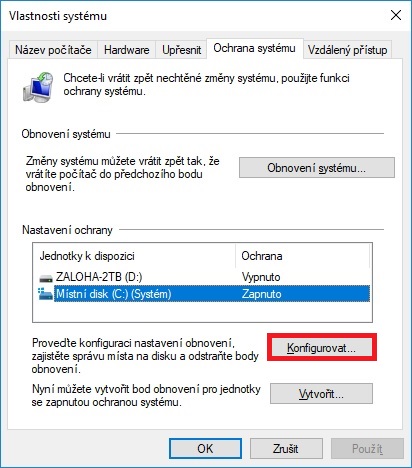
V tomto okně můžete ochranu systému zapnout a nastavit, kolik místa na disku využijete. Stejně tak můžete kliknutím na tlačítko Odstranit smazat všechny již vytvořené body obnovení pro tuto jednotku. Poté klikněte na OK.
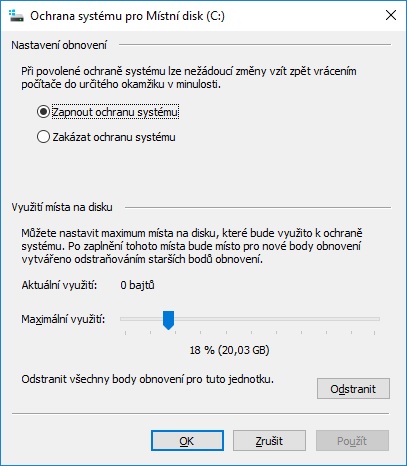
A opět na této obrazovce zvolte Vytvořit.
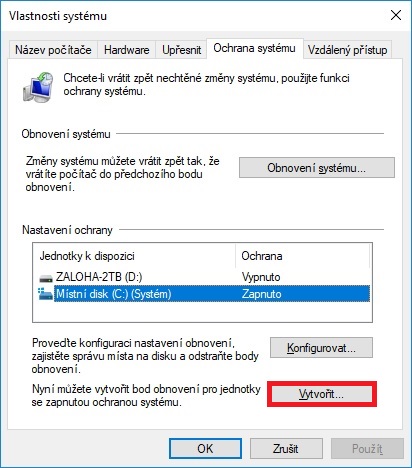
Vytvořit bod obnovení
Stačí zadat pouze název pro vás, datum a čas se vyplní automaticky.
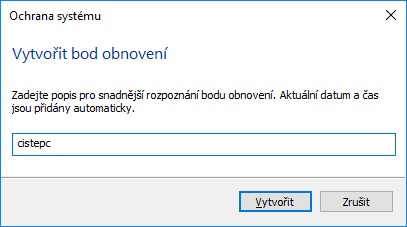
Vytváření bodu obnovení probíhá.
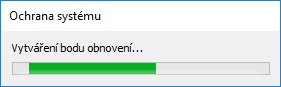
Bod obnovení byl vytvořen.
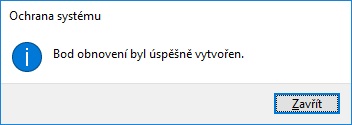
Můžete samozřejmě vytvořit i další body obnovení, pokud máte na hard disku dost místa. A tím pak lze Windows vrátit v čase.
Kde jsou uloženy body obnovení
Ukládají se do složk System Volume Information. Ale nejde je odtud třeba zálohovat, pouze smazat, viz dále.
Pokud Bod obnovení nefunguje, buď jej nemáte vytvořen, nebo je smazaný (např. Ccleaner pro Windows 10 jej umí tato obnovovací data smazat také jako přebytečné místo).
Buďte první kdo přidá komentář